Puedes transferir fácilmente tus archivos multimedia de tu iPhone a tu ordenador Windows y acceder a ellos directamente. Sin embargo, ¿es posible recibir los mensajes de texto del iPhone en un PC con Windows 10? ¿Existen funciones o herramientas que lo permitan? Si tienes dificultades para recibir los mensajes del iPhone en un PC con Windows 10, lee esta guía para descubrir cuatro soluciones. Verás que es muy fácil.
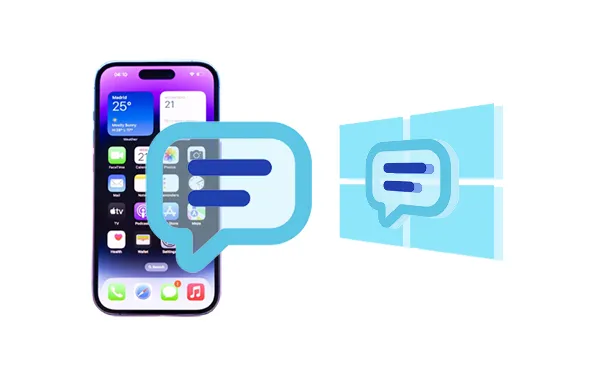
- Parte 1: ¿Cómo recibir mensajes de texto del iPhone directamente en Windows 10?
- Parte 2: ¿Cómo puedo acceder a mis mensajes del iPhone en Windows 10 a través de iCloud?
- Parte 3: ¿Cómo recibir mensajes del iPhone en Windows 10 por correo electrónico?
- Parte 4: ¿Cómo obtener mensajes de iOS en Windows mediante capturas de pantalla?
- Parte 5: Preguntas frecuentes sobre cómo recibir SMS de iPhone en un PC con Windows 10
Parte 1: ¿Cómo recibir mensajes de texto del iPhone directamente en Windows 10?
¿Cómo conectar tu iPhone a un ordenador con Windows 10 y acceder a tus mensajes? Basta con usar iReaShare iPhone Manager . Esta aplicación de escritorio te permite ver todos tus mensajes de texto del iPhone en tu PC, y transferirlos y guardarlos fácilmente como archivos TXT, HTML o CSV. Así podrás acceder a ellos sin problemas desde tu ordenador.
Características principales de iReaShare iPhone Manager:
* Mostrar todos los mensajes de texto del iPhone en un PC con Windows 10.
* Exporta los SMS de tu iPhone a un ordenador e imprime los mensajes sin esfuerzo.
* Transfiere tus contactos, fotos, vídeos, notas y más de tu iPhone a un ordenador.
* Visualización directa de diversos datos del iPhone en un PC.
* Compatible con iPhone 17 Pro Max/17 Pro/17/Air/16/15/14/13/12/11/X/8/7, iPad Pro, iPad Air, etc.
* Compatible con iOS 5.0 y versiones posteriores, incluyendo iOS 26.
Descarga el software iPhone Manager.
Descargar para Windows Descargar para Mac
Aquí te explicamos cómo recibir mensajes de iPhone en un PC con Windows 10:
Paso 1: Inicie iReaShare iPhone Manager en su computadora con Windows 10 después de descargarlo e instalarlo.
Paso 2: Conecta el iPhone al ordenador con un cable USB y, a continuación, pulsa " Confiar " en el iPhone.

Paso 3: Haz clic en « Mensajes » en el panel izquierdo. A continuación, se te pedirá que introduzcas la contraseña de tu iPhone para confirmar. Una vez hecho esto, podrás ver los mensajes de tu iPhone en el ordenador. Si lo necesitas, puedes seleccionar los mensajes que quieras y hacer clic en « Exportar » para sincronizarlos con el ordenador.

Aquí tienes la guía en vídeo para transferir SMS de un iPhone a un PC:
Parte 2: ¿Cómo puedo acceder a mis mensajes del iPhone en Windows 10 a través de iCloud?
Puedes hacer una copia de seguridad de tus mensajes del iPhone en iCloud y luego iniciar sesión en tu cuenta de iCloud en tu PC con Windows 10. Sin embargo, iCloud no ofrece una forma directa de ver los iMessages en Windows como sí lo hace macOS. Por lo tanto, solo puedes hacer una copia de seguridad de tus mensajes del iPhone, pero no acceder a ellos en un PC con iCloud.
Estos son los pasos:
Paso 1: Asegúrate de que los mensajes de tu iPhone estén incluidos en tu copia de seguridad de iCloud. En tu iPhone, ve a Ajustes > " [Tu nombre] " > " iCloud " > " Copia de seguridad de iCloud " y asegúrate de que esté activada y de que exista una copia de seguridad reciente.
Paso 2: Haga clic en " Almacenamiento " > " Copias de seguridad ". Ahí podrá ver el archivo de copia de seguridad. Sin embargo, no podrá acceder a los mensajes de la copia de seguridad.
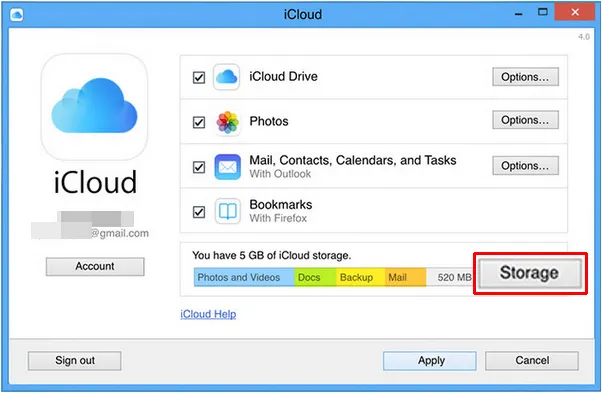
Parte 3: ¿Cómo recibir mensajes del iPhone en Windows 10 por correo electrónico?
El correo electrónico puede ser una forma sencilla de transferir mensajes individuales o pequeños grupos de mensajes de iPhone a tu PC con Windows 10. Este método no ofrece sincronización en tiempo real ni acceso a todo tu historial de mensajes, pero puede ser útil para compartir conversaciones o información específicas.
Aquí te explicamos cómo:
Paso 1: Abre la aplicación Mensajes en tu iPhone y navega hasta la conversación específica que deseas transferir.
Paso 2: Mantén pulsado el mensaje que deseas enviar. Aparecerá un menú. Pulsa la opción " Más ". Esto te permitirá seleccionar varios mensajes dentro de la conversación.
Paso 3: Una vez que haya seleccionado los mensajes deseados, toque el icono de flecha en la esquina inferior derecha.
Paso 4: En el campo del destinatario, escriba la dirección de correo electrónico a la que puede acceder en su computadora con Windows 10. Luego haga clic en " Enviar ".
Paso 5: Abra su cliente de correo electrónico o servicio de correo web preferido en su PC con Windows 10 para ver los mensajes recibidos.
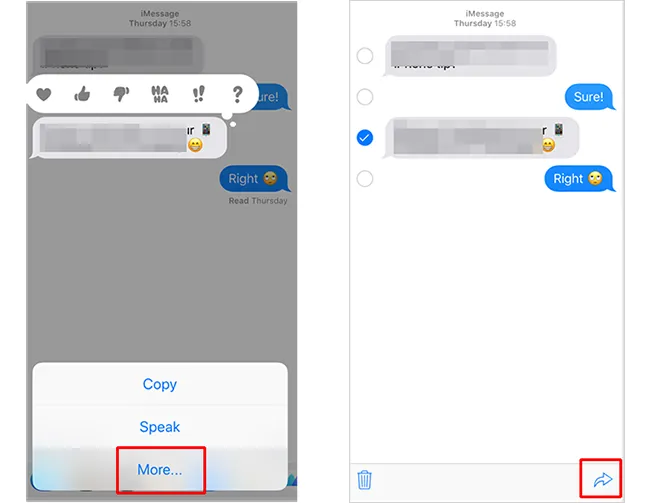
Parte 4: ¿Cómo obtener mensajes de iOS en Windows mediante capturas de pantalla?
Hacer capturas de pantalla de tus conversaciones de mensajes en tu iPhone y luego transferirlas a tu PC con Windows 10 es el método más básico y manual. Si bien no permite seleccionar texto ni realizar búsquedas fácilmente, puede ser una forma rápida de capturar y compartir visualmente las conversaciones.
Aquí te mostramos cómo enviar mensajes de iOS a Windows con capturas de pantalla:
Paso 1: Ve a la conversación que quieres capturar. Haz capturas de pantalla pulsando simultáneamente la combinación de botones adecuada en tu iPhone (normalmente el botón lateral y el de subir volumen). Puede que tengas que desplazarte hacia abajo y hacer varias capturas para incluir toda la conversación.
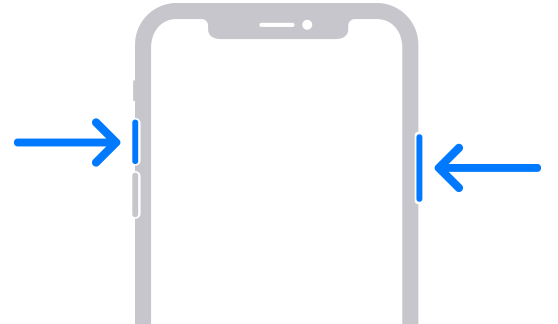
Paso 2: Conecta tu iPhone a tu PC con un cable USB. Abre el Explorador de archivos en Windows, localiza tu iPhone en " Apple iPhone ", accede a la carpeta " DCIM " y copia las capturas de pantalla a una carpeta de tu ordenador.

Parte 5: Preguntas frecuentes sobre cómo recibir SMS de iPhone en un PC con Windows 10
P1: ¿Puedo recibir mensajes SMS de iPhone en mi PC con Windows 10?
No es posible recibir mensajes SMS directamente desde tu iPhone en un PC con Windows 10. El servicio iMessage de Apple solo funciona entre dispositivos Apple, y Windows 10 no admite SMS desde iPhone de forma nativa.
P2: ¿La aplicación "Tu Teléfono" funciona con iPhones para SMS?
No, la aplicación Tu Teléfono de Microsoft está diseñada para teléfonos Android. Permite a los usuarios de Android enviar y recibir SMS, realizar llamadas y acceder a las fotos en un PC con Windows. Esta funcionalidad no es compatible de forma nativa con los iPhone.
P3: ¿Cómo puedo hacer una copia de seguridad de mis mensajes SMS del iPhone en mi PC con Windows 10?
Puedes hacer copias de seguridad de los SMS de tu iPhone usando iTunes o iCloud para crear copias de seguridad en tu ordenador, aunque estos métodos no permiten acceder fácilmente a los mensajes individuales. Para ver, exportar y acceder a los mensajes, puedes usar iReaShare iPhone Manager.
Conclusión
Aunque actualmente no existe una aplicación de iMessage para Windows tan fluida y directa como la de macOS, los métodos descritos anteriormente ofrecen diversas maneras de acceder a los mensajes de texto de tu iPhone en tu PC con Windows 10. iReaShare iPhone Manager ofrece la solución más completa para exportar y gestionar tus mensajes, permitiéndote acceder a ellos desde tu PC con Windows 10 y guardarlos como un archivo que podrás abrir fácilmente.
Descargar para Windows Descargar para Mac
Artículos relacionados
Cómo eliminar mensajes de forma permanente en iPhone [Compatible con la última versión de iOS]
Cómo saltarse el código de acceso del iPhone sin perder datos (Soluciones reales)





























































